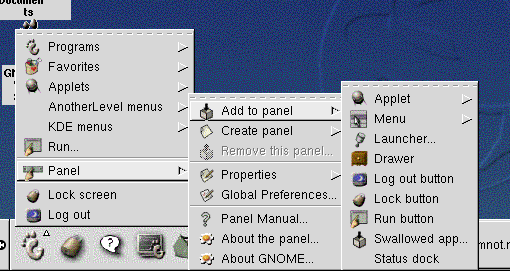Capitolo 4. Effettuare il logout e lo shut down
La maggior parte degli utenti sa che compiere correttamente uno shut down del loro computer è diverso dal semplice spegimento del computer effettuato premendo il pulsante dell'alimentazione. La stessa cosa vale per il vostro sistema Red Hat Linux.
Ma il solo fatto che abbiate terminato di lavorare non implica che dobbiate anche effettuare uno shut down. Per esempio, se condividete il vostro computer con altri utenti, potete lasciare la vostra macchina accesa e semplicemente fare log out dal vostro account, evitando di perdere tempo con un reboot.
Le procedure di Shut Down sono simili per i due ambienti grafici GNOME e KDE ma ci sono delle differenze. Vediamo nel dettaglio le procedure per ambedue gli ambienti.
Uscire da GNOME
Quando effettuate log out, GNOME vi dà la possibilità di scollegarvi, cioè uscire dal vostro account, per poi effettuare un reboot, oppure uno shut down.
Per uscire dal Main Menu cliccate su Main Menu Button e selezionate Log out.
Nel dialogo di conferma che compare (si veda Figura 4-1), potete scegliere:
Logout -- uscite dalla vostra account e tornate al login screen, lasciando il sistema attivo.
Halt -- esce dalla vostra account e esegue uno shut down del sistema.
Reboot -- esce dalla vostra account e fa ripartire il sistema.
Selezionate una delle opzioni e premete il tasto Yes per continuare. Inoltre, selezionate Save current setup se volete salvare la vostra configurazione. Salvare la vostra sezione preserverà la configurazione corrente del Pannello e salverà i programmi che eventualmente avrete aperto.
Se non volete procedere, scegliete il tasto No per continuare a lavorare con GNOME.
 | Scrivere la vostra password |
|---|---|
Quando selezionate Halt o Reboot, vi verrà chiesta la password di root prima di procedere. Nell'apposito spazio scrivete quindi la password usata per collegarvi. |
Aggiungere un tasto di logout
Potete aggiungere un tasto di Log out rapido al Pannello.
Per aggiungere un tasto di Log out al Pannello, andate al Main Menu => Pannello e cliccate su Add log out button (si veda la Figura 4-2). Allora cliccate su Pannello per scollegarvi.
Effettuare lo shut down dal Run program
Un altro modo per effettuare uno shut down o far ripartire la vostra macchina è selezionare la voce run program dal main menu e, nel box che viene aperto, inserire shutdown -r now o shutdown-h now. L'opzione -r significa reboot, e farà ripartire la vostra ed effettuerà uno shut down del sistema.
Vedremo questi due comandi un po' più avanti in questo capitolo.